สร้างงานนำเสนอ สื่อการสอน
 รวมบทความและหนังสืออธิบายเกี่ยวกับการใช้งานโปรแกรมสำหรับนำเสนอข้อมูลยอดนิยมอย่าง PowerPoint หรือ Flash ตลอดจนการสร้าง CAI หรือโปรแกรมช่วยสอนด้วย Authorware การใช้ Impress
รวมบทความและหนังสืออธิบายเกี่ยวกับการใช้งานโปรแกรมสำหรับนำเสนอข้อมูลยอดนิยมอย่าง PowerPoint หรือ Flash ตลอดจนการสร้าง CAI หรือโปรแกรมช่วยสอนด้วย Authorware การใช้ Impress
Lasso Tool เลือกภาพแบบอิสระใน Flash MX 2004
1. คลิกเลือกเครื่องมือ
2. ลากเป็นเส้นครอบบริเวณที่ต้องการเลือก
3. บริเวณที่ถูกเลือกจะเป็นรอยปรุ ดังภาพตัวอย่าง
4. คราวนี้ก็จัดการกับบริเวณที่ถูกเลือกได้ตามต้องการ เช่น คลิกเลือกสีระบายหรือเส้นขอบ ลบ ย้ายตำแหน่ง ฯลฯ ก็จัดการได้ตามต้องการ
5. เครื่องมือนี้มีตัวเลือกในการใช้งานอีกแบบก็คือ Magic Wand สำหรับเลือกภาพที่มีสีใกล้ เคียงกัน แต่จะใช้กับภาพแบบ Bitmap ที่ Import เข้ามาไม่ได้ ต้องแปลงภาพนั้นๆก่อน ด้วยคำสั่ง Modify>>Bitmap>>Trace Bitmap
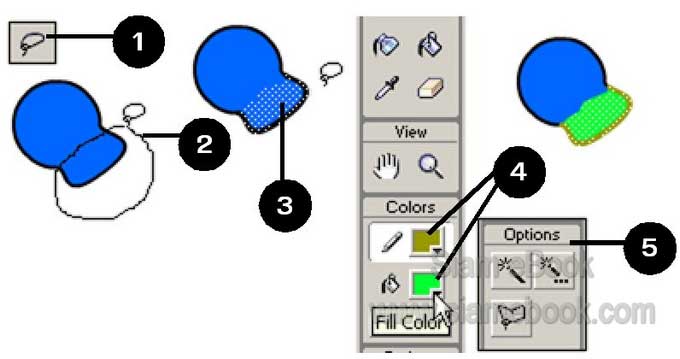
- Details
- Category: วาดภาพสร้างงานนำเสนอและ CAI ด้วย Flash
- Hits: 799
Eraser Tool ลบทุกภาพใน Flash MX 2004
1. คลิกเลือกเครื่องมือ
2. คลิกเลือกขนาดของตัวยางลบ ใหญ่เล็กตามต้องการ
3. คลิกเลือกลักษณะการลบเช่น
- Erase Normal เป็นการลบทุกอย่างในภาพนั้นๆ
- Erase Fills เป็นการลบเฉพาะสีระบายในภาพ ไม่ลบเส้นขอบภาพ
- Erase Lines เป็นการลบเฉพาะเส้นขอบภาพ ไม่ลบสีระบายด้านใน
- Erase Selection FIlls เป็นการลบเฉพาะบริเวณที่ได้เลือกเป็นรายปรุไว้เท่านั้น
4. การลบ ก็ชี้ลูกศรที่ภาพ กดปุ่มซ้ายค้างไว้ แล้วลากเมาส์ลบภาพตามต้องการ

- Details
- Category: วาดภาพสร้างงานนำเสนอและ CAI ด้วย Flash
- Hits: 847
Eyedropper Ink Bottle และ Paint Bucket ดูดและระบายสี ใน Flash MX 2004
1. คลิกเครื่องมือดูดสี
2. คลิกที่สีระบายของภาพที่ต้องการ
3. เมาส์จะเปลี่ยนเป็นรูปเครื่องมือ Paint Bucket ก็ชี้ในบริเวณที่ต้องการระบายสีให้เหมือน กัน แล้วคลิกเมาส์ เพื่อระบายสีบริเวณนั้น
4. ใช้เครื่องมือดูดสี คลิกที่เส้นขอบภาพ เป็นการดูดสีเส้นขอบของภาพนั้นๆ
5. ชี้ที่เส้นขอบภาพที่ต้องการ ให้มีสีเหมือนกัน แล้วคลิกเพื่อลงสีเส้นขอบให้เหมือนกัน
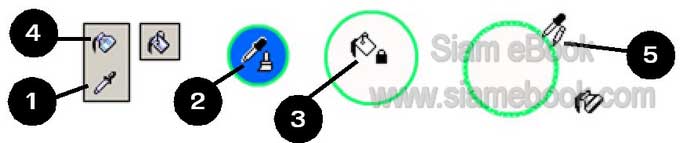
- Details
- Category: วาดภาพสร้างงานนำเสนอและ CAI ด้วย Flash
- Hits: 608
Free Transform Tool ย่อ ขยาย เบ๊ หมุนภาพใน Flash MX 2004
1. คลิกเลือกเครื่องมือ
2. เลือกภาพหรือข้อความที่ต้องการ จะเลือกโดยการคลิกที่ภาพนั้นๆ หรือใช้การลากเป็นกรอบ สี่เหลี่ยมครอบเหมือนการใช้เครื่องมือ Arrow ก็ได้
3. จะปรากฏจุดโดยรอบภาพ ดังตัวอย่าง
4. ให้เลื่อนเมาส์ไปที่ตำแหน่งต่างๆ ดังรูป ซึ่งจะทำให้เมาส์เปลี่ยนเป็นรูปต่างกันไป แต่ละ แบบก็มีหน้าที่ต่างกันไปเช่นกัน
5. ชี้ที่ตำแหน่งสำหรับเบ๊ภาพ ในแนวนอน เมื่อเมาส์เปลี่ยนเป็นรูปดังภาพแล้ว ก็กดปุ่มซ้าย ของเมาส์ค้างไว้ ลากเมาส์ไปทางด้านซ้ายหรือขวา
6. การเบ๊ภาพในแนวนอน ก็ชี้ลูกศรที่ตำแหน่งดังภาพ แล้วก็เบ๊ภาพ โดยลากเมาส์ลงล่างหรือ ขึ้นด้านบน
7. ถ้าชี้ที่จุดสีดำ รอบภาพ เมาส์ก็จะเปลี่ยนเป็นรูปลูกศรสองหัว ก็กดปุ่มซ้ายค้างไว้ แล้วลาก เมาส์ออกหรือเข้าหามุมหรือด้านตรงข้ามเพื่อขยายหรือลดขนาดภาพ
8. การหมุนก็ชี้ลูกศรที่ตำแหน่งดังภาพ กดปุ่มซ้ายของเมาส์ค้างไว้ แล้วลากเมาส์ในลักษณะ หมุน ภาพก็จะถูกหมุนตามไปด้วย
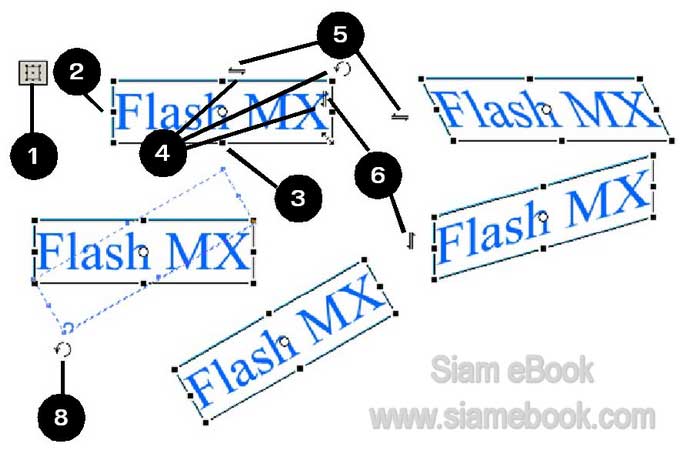
- Details
- Category: วาดภาพสร้างงานนำเสนอและ CAI ด้วย Flash
- Hits: 796
วาดภาพสร้างงานนำเสนอและ CAI ด้วย Flash Article Count: 68
สร้างงานนำเสนอด้วย PowerPoint 2007 Article Count: 130
สร้างงานนำเสนอด้วย PowerPoint 2003 Article Count: 120
ตัวอย่างงาน Authorware Article Count: 96
สร้างงานนำเสนอด้วย Pladao Impress Article Count: 34
Page 6 of 113


